为了方便物理机与虚拟机的操作快捷互联,我们在虚拟机安装好系统后需要安装vm-tools才能进行快捷的上传、复制、粘贴等操作。下面来讲一下如何在Windows7和WindowsServer2008上进行安装vm-tools【Windows7和Winserver2008所需补丁文件一致】。
1、在安装vm-tools时,提示报错“需要将操作系统更新至sp1”。所以需要下载补丁包到Windows7上进行安装。
官方下载地址:Microsoft Update Catalog(KB976932)
Microsoft Update Catalog(KB4474419)
友情提示:直接在浏览器上下载会很慢很慢,建议复制下载链接地址用IDM进行下载,或者用我已经打包(两个文件)下好提供的BT链接【链接:https://pan.xunlei.com/s/VN6pMH8n-7gvOfgnsUgpLtm_A1 提取码:zvxe】
2、根据提示,先将系统更新至sp1(即先安装KB976932)——> 然后安装KB4474419
3、安装好后就可以安装vm-tools了
!!!如果在安装vm-tools的时候出现报错“Windows无法验证此驱动程序软件的发布者”可以尝试下面两种方法进行解决
(1)开始菜单搜索“internet”——>选择“Internet选项”进行下面设置
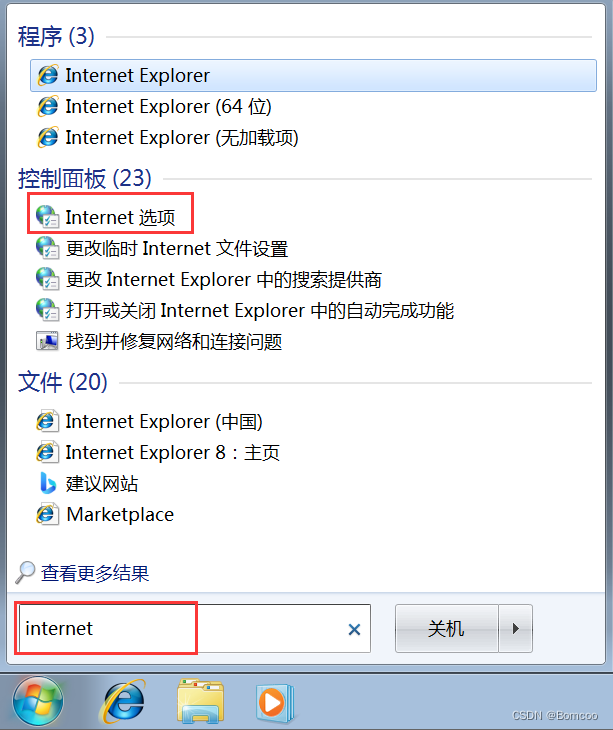
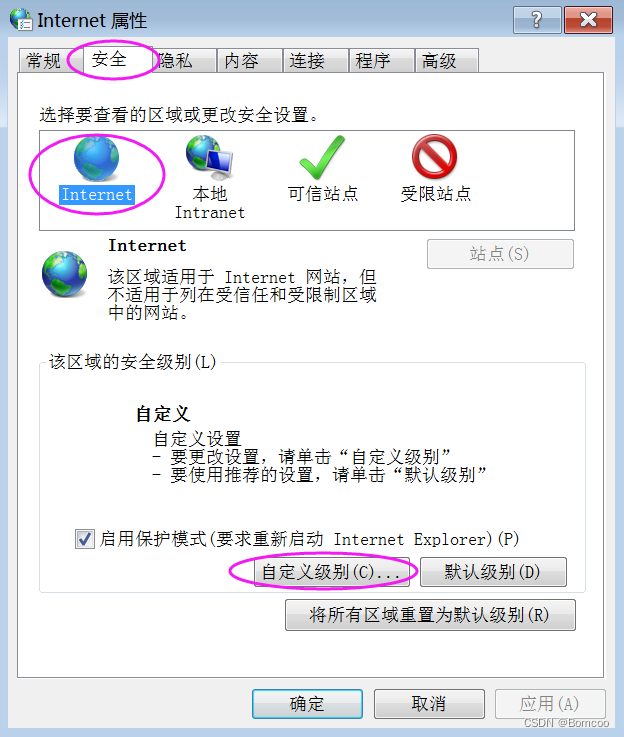
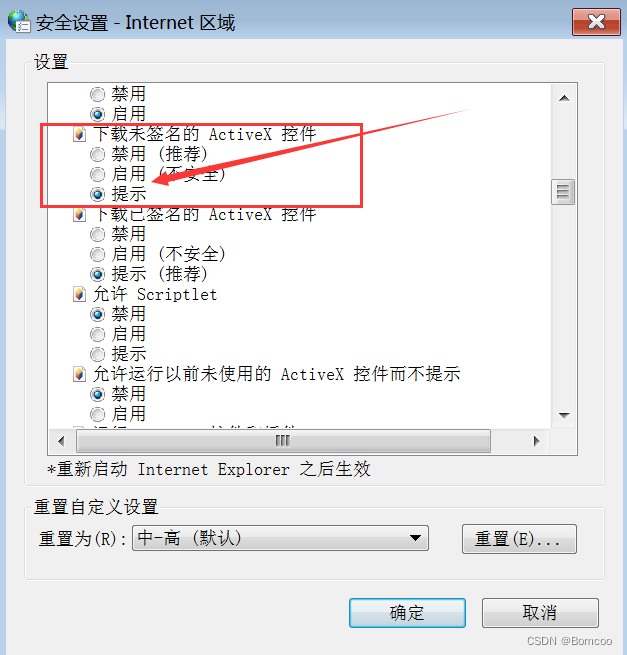
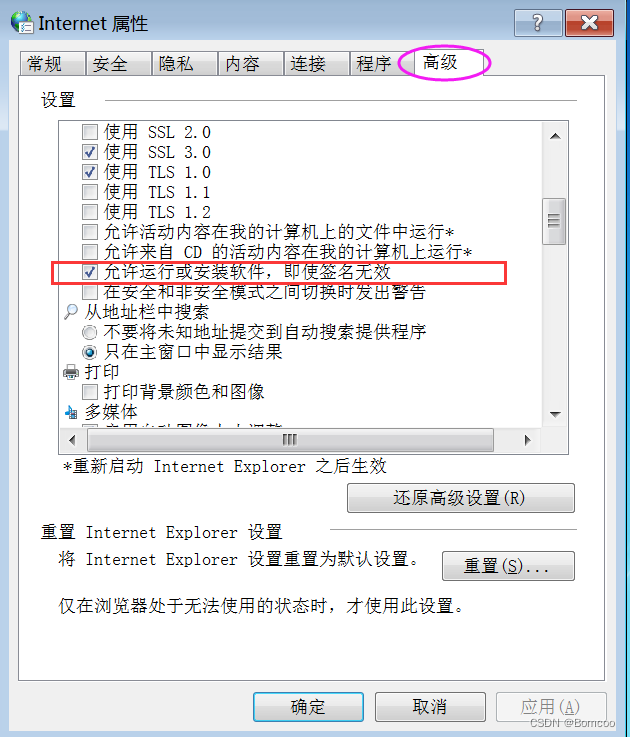
(2)关闭防火墙
“开始菜单”——>"控制面板"——>"系统和安全"——>"Windows防火墙"
左侧页面找到防火墙开关将其关闭即可。
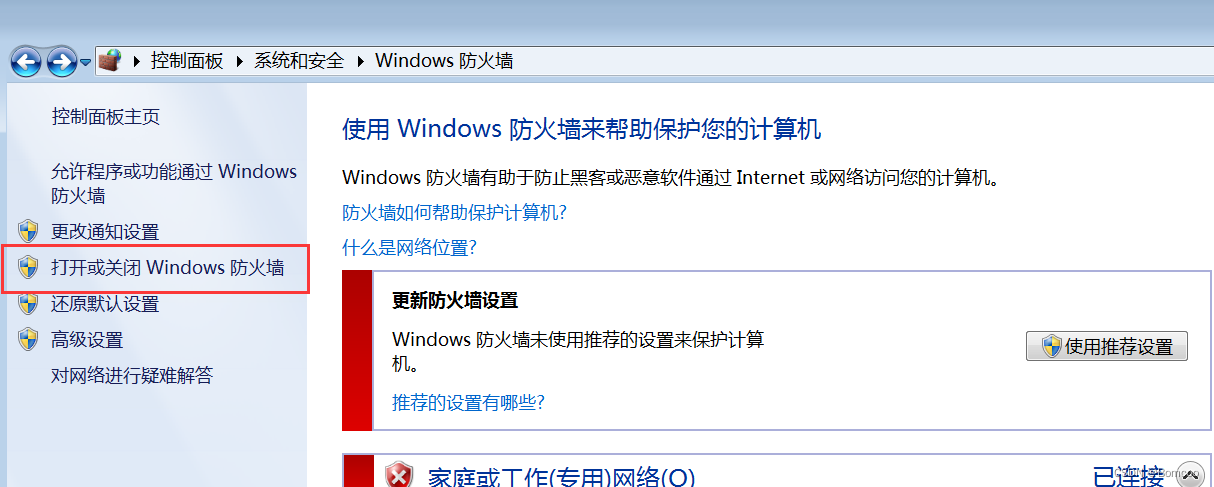








 本文介绍了如何在Windows7和WindowsServer2008上安装VMware Tools以实现物理机与虚拟机的便捷互联。首先,需要下载并安装SP1补丁KB976932和KB4474419。如果在安装VMware Tools时遇到驱动签名问题,可以调整Internet选项的信任设置或关闭防火墙来解决。
本文介绍了如何在Windows7和WindowsServer2008上安装VMware Tools以实现物理机与虚拟机的便捷互联。首先,需要下载并安装SP1补丁KB976932和KB4474419。如果在安装VMware Tools时遇到驱动签名问题,可以调整Internet选项的信任设置或关闭防火墙来解决。
















 1338
1338

 被折叠的 条评论
为什么被折叠?
被折叠的 条评论
为什么被折叠?








